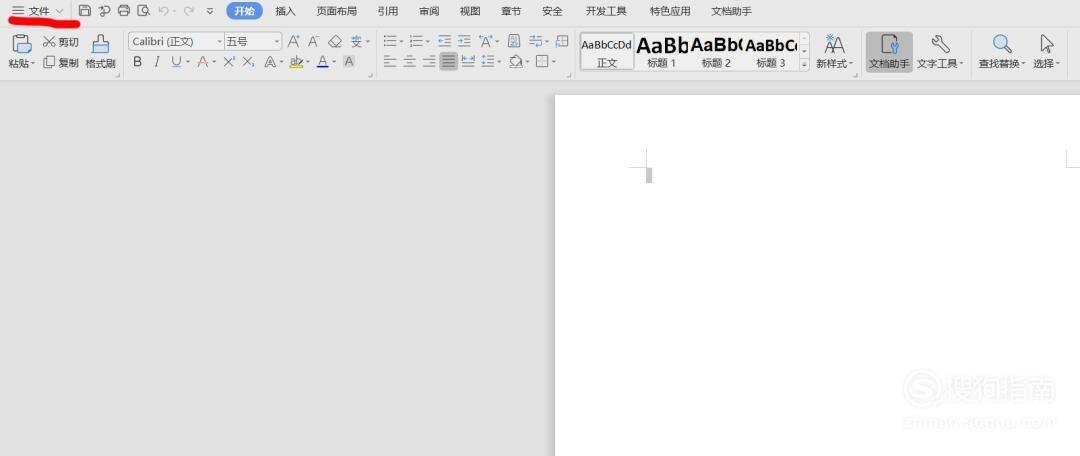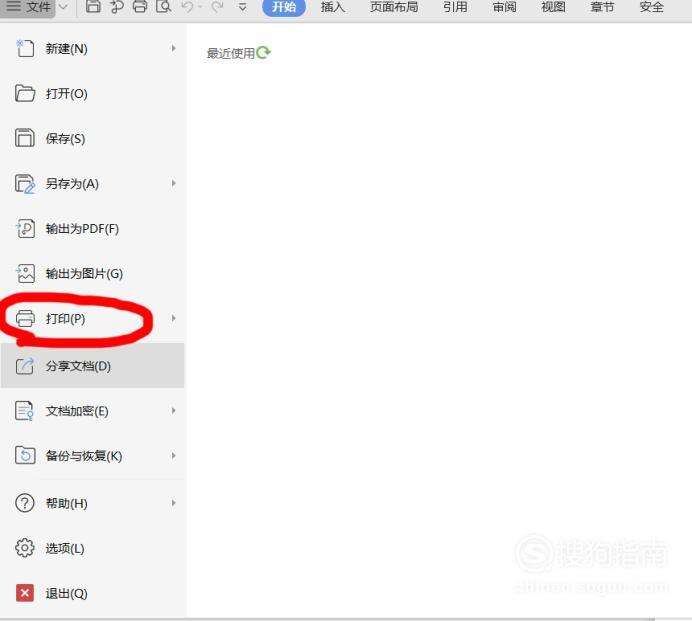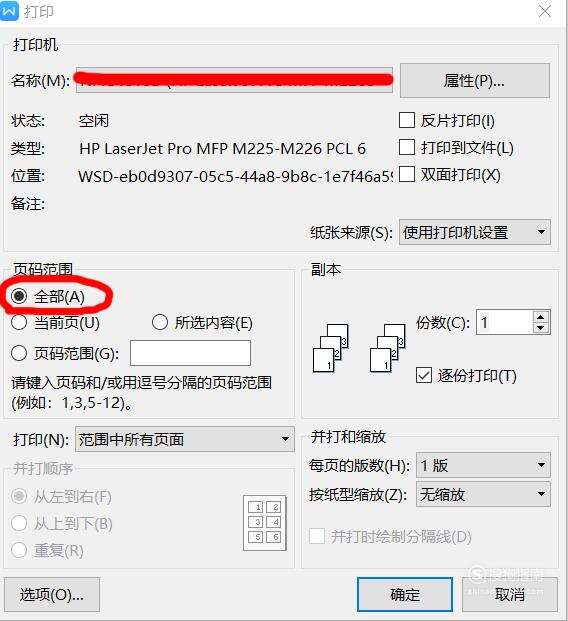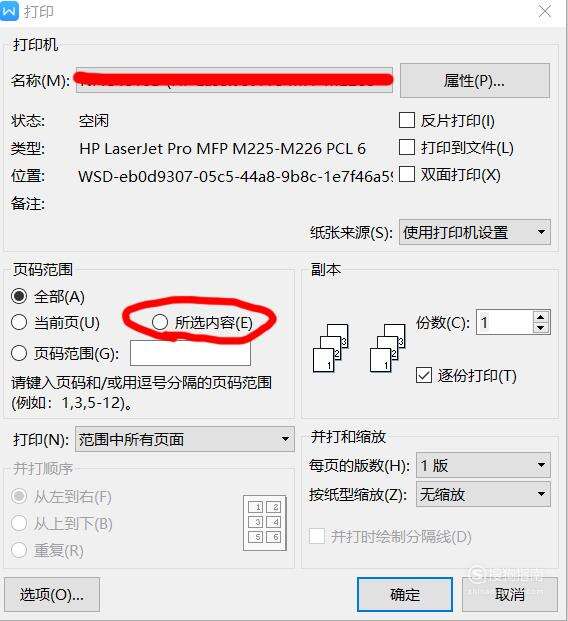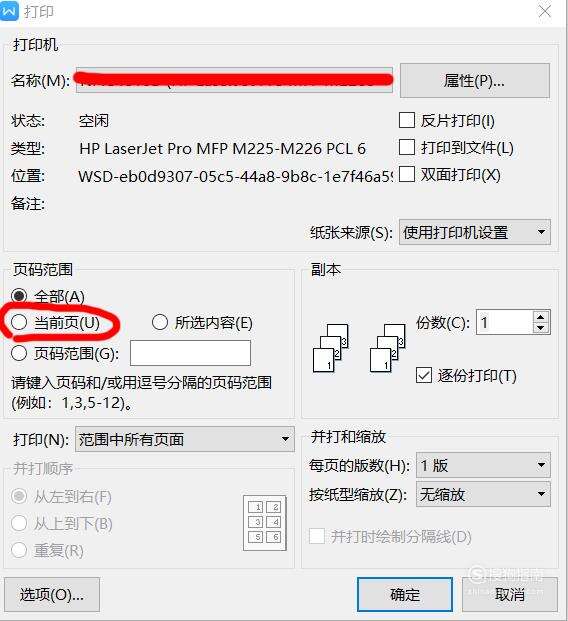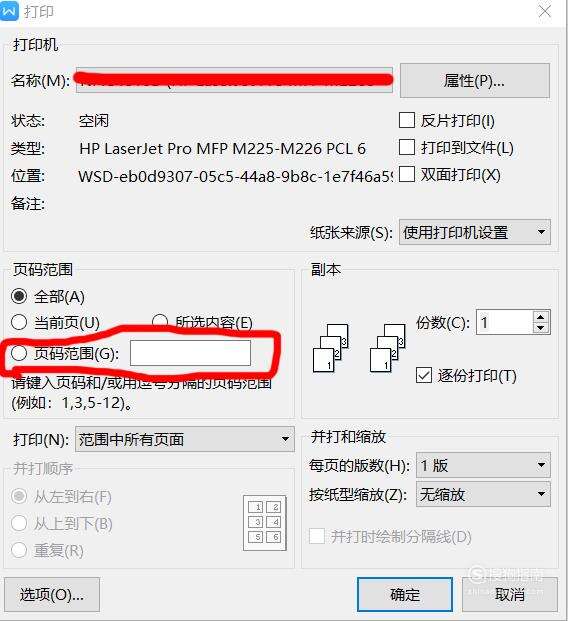word怎么设置打印范围
办公教程导读
收集整理了【word怎么设置打印范围】办公软件教程,小编现在分享给大家,供广大互联网技能从业者学习和参考。文章包含276字,纯文字阅读大概需要1分钟。
办公教程内容图文
二、点击“打印”进入打印设置界面。
三、可以看到其默认打印是打印整个文档的所有页面。
四、选项“所选内容”,只会打印选中的文字内容。
五、“当前页面”,只会打印当前一个页面,其他都不打印。
六、“页码范围”,就根据自己选择,再右边文本框输入想要打印的页码就可以了。
七、可以单个输入,连续的页码可以输入“1-3”,就会打印1、2、3三个页面。
word相关攻略推荐:
word行距如何修改?修改行距的步骤分享
word如何设置连续编号_设置连续编号方法介绍
word跨页表格如何添加表头_跨页表格添加表头方法分享
办公教程总结
以上是为您收集整理的【word怎么设置打印范围】办公软件教程的全部内容,希望文章能够帮你了解办公软件教程word怎么设置打印范围。
如果觉得办公软件教程内容还不错,欢迎将网站推荐给好友。